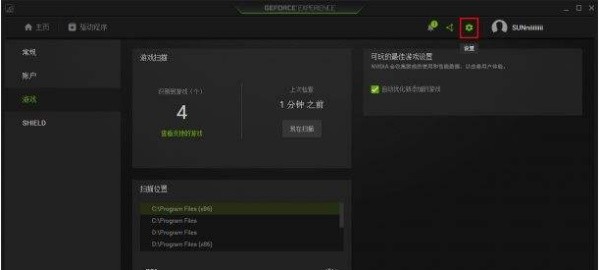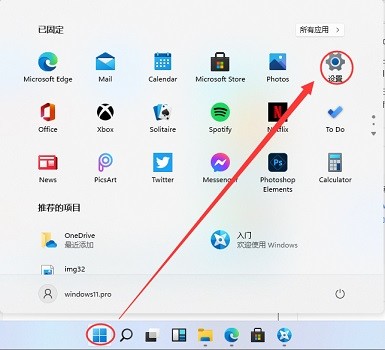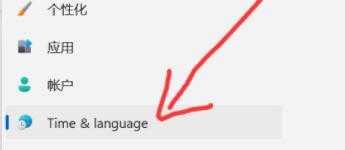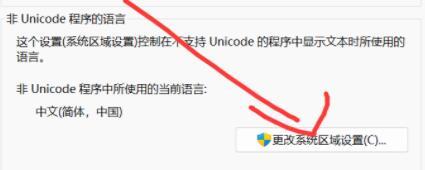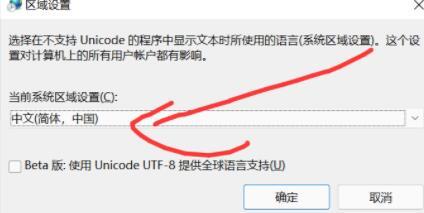win11不能玩单机游戏要怎么解决?win11不能玩单机游戏问题解析
最近有些用户在装完win11系统后发现不能玩单机游戏,该怎么办呢?其实很简单,只要关闭游戏的叠加层或更改系统区域设置就行了。接下来就让我来详细讲解一下win11不能玩单机游戏的问题解决方法吧!
win11不能玩单机游戏问题解析
方法1:关闭游戏的叠加层
1、首先找到右下角的“nvidia”图标,打开英威达图形卡软件。
2、然后单击右上角的“设置”按钮。
3、在图形卡设置中找到“覆盖”以关闭交换机。
方法2:退缩
1、打开“开始”菜单,然后单击“设置”。
2、在设置接口的左侧选择“时间和语言”。
3、然后在下面选择“下面的国家或地区”。
4、然后找到并输入“更改系统区域设置”。
5、最后,将当前区域设置为区域设置中的“中文”。
相关文章
- win11怎么通过备份还原系统?win11备份还原操作步骤
- win11共享文件需要输入网络凭据怎么办?
- Win11聚焦壁纸不更新怎么办?Win11聚焦壁纸总是不更新问题解析
- win11电脑时间一直不对怎么办?win11电脑时间不对如何调整方法
- win11登录微软账号一直转圈怎么办?win11不能登录微软账户解决方法
- win11打不开windows安全程序怎么办?
- Win11磁盘清理后c盘空间变小了怎么办?
- win11系统如何修改鼠标速度?win11调整鼠标速度方法介绍
- win11显示器刷新率怎么调?win11显示器刷新率调整方法
- win11右击文件夹卡死怎么办?win11右击文件夹卡死详解
- win11无法录制声音怎么办?win11不能录制声音的三种解决方法
- Win11 Beta 22635.2921 一月份更新:修复了一个高命中tabtip.exe崩溃
- win11单声道音频关了还是单声道怎么办?
- win11账号已锁定且无法登录怎么回事?
- win11如何查看无线网络密码?win11查看wifi密码操作教程
- win11怎么设置桌面动态壁纸?win11动态壁纸设置方法介绍
系统下载排行榜71011xp
番茄花园Win7 64位推荐旗舰版 V2021.05
2深度技术Win7 64位豪华旗舰版 V2021.07
3番茄花园Win7 64位旗舰激活版 V2021.07
4带USB3.0驱动Win7镜像 V2021
5系统之家 Ghost Win7 64位 旗舰激活版 V2021.11
6萝卜家园Win7 64位旗舰纯净版 V2021.08
7技术员联盟Win7 64位旗舰激活版 V2021.09
8雨林木风Win7 SP1 64位旗舰版 V2021.05
9萝卜家园Ghost Win7 64位极速装机版 V2021.04
10技术员联盟Win7 64位完美装机版 V2021.04
深度技术Win10 64位优化专业版 V2021.06
2深度技术Win10系统 最新精简版 V2021.09
3Win10超级精简版 V2021
4Win10完整版原版镜像 V2021
5风林火山Win10 21H1 64位专业版 V2021.06
6深度技术 Ghost Win10 64位 专业稳定版 V2021.11
7技术员联盟Ghost Win10 64位正式版 V2021.10
8Win10 Istc 精简版 V2021
9技术员联盟Win10 64位永久激活版镜像 V2021.07
10系统之家 Ghost Win10 64位 永久激活版 V2021.11
系统之家 Ghost Win11 64位 官方正式版 V2021.11
2Win11PE网络纯净版 V2021
3系统之家Ghost Win11 64位专业版 V2021.10
4Win11官网纯净版 V2021.10
5Win11 RTM版镜像 V2021
6Win11官方中文正式版 V2021
7番茄花园Win11系统64位 V2021.09 极速专业版
8Win11专业版原版镜像ISO V2021
9Win11 22494.1000预览版 V2021.11
10番茄花园Win11 64位极速优化版 V2021.08
深度技术Windows XP SP3 稳定专业版 V2021.08
2雨林木风Ghost XP Sp3纯净版 V2021.08
3萝卜家园WindowsXP Sp3专业版 V2021.06
4雨林木风WindowsXP Sp3专业版 V2021.06
5风林火山Ghost XP Sp3纯净版 V2021.08
6技术员联盟Windows XP SP3极速专业版 V2021.07
7萝卜家园 Windows Sp3 XP 经典版 V2021.04
8番茄花园WindowsXP Sp3专业版 V2021.05
9电脑公司WindowsXP Sp3专业版 V2021.05
10番茄花园 GHOST XP SP3 纯净专业版 V2021.03
热门教程 更多+
装机必备 更多+
重装教程 更多+
电脑教程专题 更多+